Maison >Tutoriel système >Série Windows >Vous ne pouvez pas créer un nouveau dossier sous Windows 11 ? Essayez ces solutions rapides
Vous ne pouvez pas créer un nouveau dossier sous Windows 11 ? Essayez ces solutions rapides
- Patricia Arquetteoriginal
- 2025-01-06 21:00:421010parcourir
Lisez notre page de divulgation pour savoir comment vous pouvez aider MSPoweruser à soutenir l'équipe éditoriale. En savoir plus

Corriger les erreurs Windows avec Fortect :
Dites adieu aux erreurs Windows en seulement trois étapes simples avec Fortect :
- Téléchargez et installez Fortect sur votre PC.
- Analysez votre système pour détecter toute erreur Windows.
- Démarrer la réparation pour appliquer automatiquement le correctif correct pour chaque problème.
Si vous ne parvenez pas à créer un nouveau dossier dans Windows 11, cela est probablement dû à
des problèmes d'autorisation, des fichiers corrompus ou des conflits logiciels.Ce problème peut perturber votre flux de travail et rendre l'organisation des fichiers difficile. Cependant, je peux vous montrer comment le résoudre et restaurer la fonctionnalité normale des dossiers.
Entrons dans les solutions !
Corrections rapides
- Tout d'abord, essayez ceci :
- Rechercher les logiciels malveillants :
- Ouvrez Sécurité Windows > Protection contre les virus et les menaces > Options d'analyse > Analyse complète > Analyser maintenant. Mettre à jour Windows 11 :
- Appuyez sur Windows I > Mise à jour Windows > Rechercher des mises à jour > Téléchargez et installez. Utilisez le raccourci clavier :
Vérifier les autorisations des dossiers
- Des problèmes d'autorisation peuvent vous empêcher de créer de nouveaux dossiers. Chaque dossier ou fichier de votre ordinateur dispose d'autorisations spécifiques déterminant qui peut y accéder ou le modifier. Si vous ne disposez pas des droits, vous ne pourrez peut-être pas créer de nouveaux dossiers dans certains répertoires. Suivez les étapes ci-dessous :
- Cliquez avec le bouton droit sur le dossier ou le lecteur cible et sélectionnez Propriétés

- Appuyez sur l'onglet Sécurité et cliquez sur Modifier

- Assurez-vous que votre compte utilisateur dispose d'un Contrôle total. Si ce n'est pas le cas, sélectionnez votre compte et cochez la case Contrôle total sous « Autoriser ». Appuyez sur Appliquer, puis sur OK pour enregistrer les modifications.

Maintenant, essayez à nouveau de créer un nouveau dossier. Si le problème persiste, essayez le correctif suivant.
Exécutez le dépannage de l'Explorateur Windows
L'Explorateur Windows est responsable de la gestion de votre système de fichiers, y compris la création de dossiers. En cas de dysfonctionnement, vous ne pourrez peut-être pas créer de nouveaux dossiers. Voici comment exécuter l'utilitaire de résolution des problèmes :
- Téléchargez l'utilitaire de résolution des problèmes de fichiers sur le site officiel de Microsoft.

- Une fois le téléchargement terminé, double-cliquez sur le fichier pour le lancer et appuyez sur Suivant.

- Sélectionnez Autres ou Je ne sais pas, appuyez sur Suivant et suivez les instructions à l'écran pour résoudre le problème.

Exécutez SFC et DISM
Les fichiers système corrompus peuvent provoquer divers problèmes, notamment l'impossibilité de créer de nouveaux dossiers. Windows fournit deux utilitaires intégrés, SFC (System File Checker) et DISM (Deployment Imaging Service and Management Tool), pour les analyser et les réparer. Voici comment :
- Cliquez avec le bouton droit sur le Menu Démarrer et sélectionnez Terminal (Administrateur).
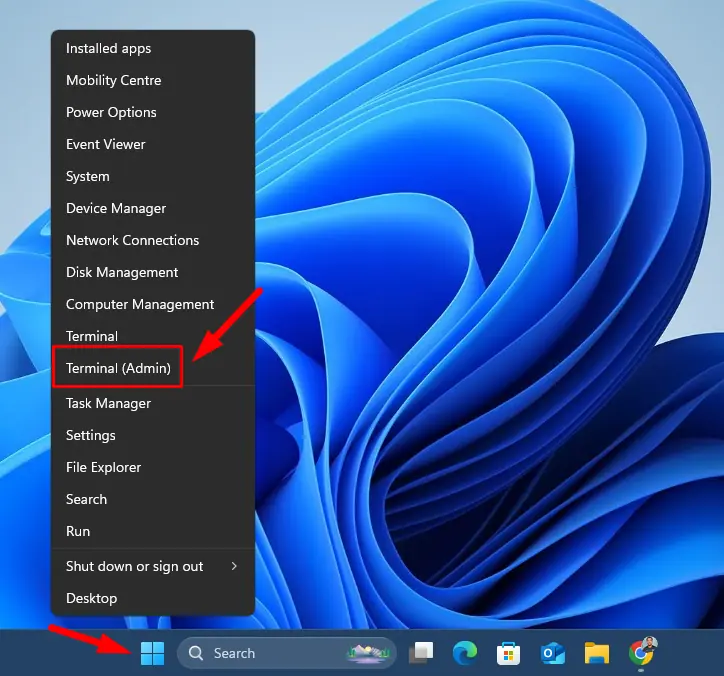
- Tapez sfc /scannow et appuyez sur Entrée.

- Attendez la fin de l'analyse et suivez les instructions.
- Tapez DISM /Online /Cleanup-Image /RestoreHealth et cliquez sur Entrée.

- Attendez que DISM termine l'analyse et la réparation de votre système. Cela peut prendre un certain temps.
Une fois terminé, redémarrez votre ordinateur.
Redémarrez l'Explorateur Windows
L'Explorateur Windows est souvent responsable de l'interaction avec les dossiers et les fichiers. Pour le redémarrer :
- Ouvrez le Gestionnaire des tâches (appuyez sur Ctrl Maj Esc).

- Trouvez l'Explorateur Windows sous l'onglet Processus, cliquez dessus avec le bouton droit et choisissez Redémarrer.

Après avoir redémarré l'Explorateur Windows, vérifiez si vous pouvez créer de nouveaux dossiers.
Effectuer un démarrage propre
Un démarrage en mode minimal démarre Windows avec uniquement les pilotes et services essentiels, aidant ainsi à identifier tout logiciel tiers ou processus en arrière-plan susceptibles de provoquer des conflits. Voici comment procéder :
- Appuyez sur Windows R, tapez msconfig et appuyez sur Entrée.

- Dans la fenêtre Configuration du système, accédez à l'onglet Services. Cochez la case Masquer tous les services Microsoft, puis cliquez sur Désactiver tout.

- Ensuite, allez dans l'onglet Démarrage et cliquez sur Ouvrir le Gestionnaire des tâches.

- Dans le Gestionnaire des tâches, désactivez tous les éléments de démarrage en cliquant avec le bouton droit sur chacun et en appuyant sur Désactiver.

- Fermez le Gestionnaire des tâches et cliquez sur OK dans la fenêtre Configuration système. Redémarrez votre ordinateur.

Après le redémarrage, essayez à nouveau de créer un dossier. Si le problème est résolu, vous pouvez activer individuellement les services et les éléments de démarrage pour trouver le coupable.
Modifier les valeurs de registre pour vos dossiers
Les entrées de registre corrompues peuvent affecter le comportement des dossiers dans Windows 11. La modification du registre peut aider à résoudre ce problème, mais cela doit être fait avec prudence. Suivez les étapes ci-dessous :
- Appuyez sur Windows R pour ouvrir la boîte de dialogue Exécuter. Tapez regedit et appuyez sur Entrée. Si l'invite de contrôle de compte d'utilisateur (UAC) apparaît, approuvez-la.

- Dans l'éditeur de registre, accédez à HKEY_CLASSES_ROOT > Dossier. Sur le côté droit, double-cliquez sur l'entrée Par défaut.

- Dans la nouvelle fenêtre qui s'ouvre, modifiez les données de valeur en Dossier, puis cliquez sur OK.

Fermez l'éditeur de registre et redémarrez votre ordinateur pour appliquer les modifications.
Réinitialiser l'affichage des dossiers dans l'Explorateur
Les paramètres d'affichage des dossiers dans l'Explorateur Windows peuvent être corrompus, vous empêchant d'en créer de nouveaux. Voici comment le réinitialiser :
- Ouvrez Explorateur de fichiers (appuyez sur la touche Windows E), appuyez sur les trois points et cliquez sur Options.

- Dans la fenêtre Options des dossiers, accédez à l'onglet Affichage et cliquez sur Réinitialiser les dossiers.

- Cliquez sur Appliquer puis sur OK.
Cela réinitialisera les paramètres d'affichage des dossiers à leur configuration par défaut.
Créer un nouveau compte utilisateur
Parfois, les problèmes peuvent provenir d'un profil utilisateur corrompu ou mal configuré. En créer un nouveau vous permet de déterminer si le problème est spécifique à votre profil actuel. Suivez les étapes ci-dessous :
- Appuyez sur Windows I pour ouvrir les Paramètres. Accédez à Comptes > Autres utilisateurs.

- Cliquez sur Ajouter un compte sous Autres utilisateurs.

- Sélectionnez Je n'ai pas les informations de connexion de cette personne.

- Choisissez Ajouter un utilisateur sans compte Microsoft.

- Suivez les instructions à l'écran pour créer un nouveau compte utilisateur local.

Connectez-vous au nouveau compte et vérifiez si vous pouvez créer des dossiers.
Exécuter la restauration du système
Si tout le reste échoue, effectuer une restauration du système pour ramener votre ordinateur à un état antérieur peut résoudre le problème. Cela peut être utile si une mise à jour ou un changement récent en est la cause. Suivez les étapes ci-dessous :
- Appuyez sur la Touche Windows R, tapez rstrui et appuyez sur Entrée.

- Choisissez un point de restauration à partir duquel vous pourriez créer un nouveau dossier, puis appuyez sur Suivant.

- Appuyez sur Terminer pour commencer le processus de restauration.

Cela n'affectera pas vos fichiers mais supprimera les modifications récentes du système, y compris les mises à jour et les installations de logiciels.
Les solutions ci-dessus vous aideront à résoudre le problème et à restaurer la fonctionnalité de création de dossier à la normale. Commencez par les étapes de base avant de passer aux étapes plus détaillées.
Vous pouvez également apprendre à améliorer les performances de chargement des dossiers de l'Explorateur Windows, à créer un dossier à l'aide de CMD et à protéger par mot de passe des fichiers ou des dossiers dans Windows 10.
Ce qui précède est le contenu détaillé de. pour plus d'informations, suivez d'autres articles connexes sur le site Web de PHP en chinois!
Articles Liés
Voir plus- Que dois-je faire si le pilote est introuvable lors de l'installation du système Windows 10 ?
- Que dois-je faire si le disque dur mobile est introuvable dans Win7 Ultimate Edition ? Que faire si le disque dur mobile ne peut pas être reconnu ?
- Comment annuler l'épinglage d'icônes dans Windows 11_Comment annuler l'épinglage d'icônes dans Windows 11
- Comment ajuster le style de la barre des tâches dans Windows 11 Comment ajuster le style de la barre des tâches dans Windows 11
- Comment activer le démarrage rapide dans Win10 Comment activer le démarrage rapide dans Win10

